Hình nền máy tính giúp mang lại sự mới mẻ và cá nhân hóa cho thiết bị của bạn. Bài viết dưới đây sẽ hướng dẫn bạn cách tải ảnh về máy tính làm hình nền một cách dễ dàng và nhanh chóng, hãy chú ý theo dõi nhé!

1. Hướng dẫn cách lưu ảnh từ google photo vào máy tính
Bước 1: Truy cập trang google takeout và đăng nhập bằng tài khoản google của bạn.
Bước 2 : Nhấp vào Bỏ chọn tất cả trong dữ liệu cần bao gồm.
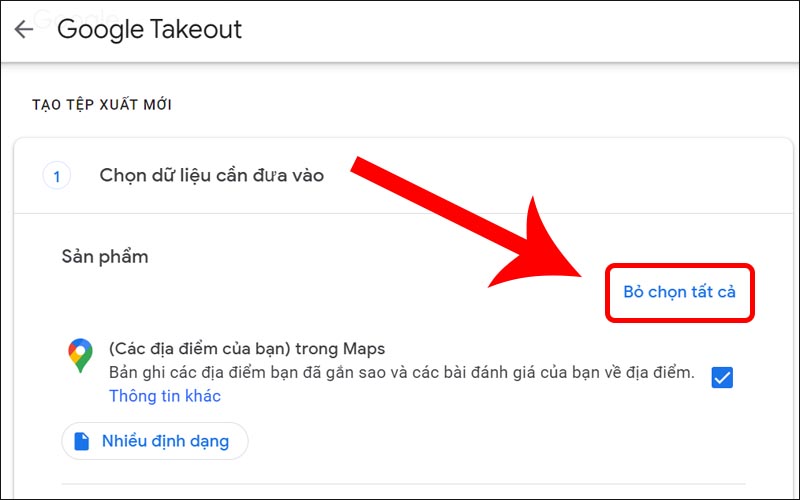
Nhấp để bỏ chọn tất cả
Bước 3 : Đánh dấu vào google photos .
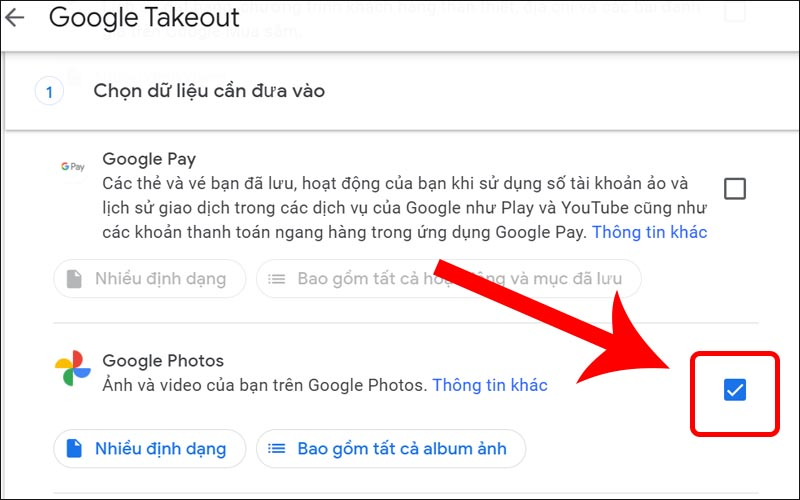
Chọn Chọn Google Photos
Bước 4 : Bạn có thể chọn tải xuống và lưu trữ album trong google ảnh.
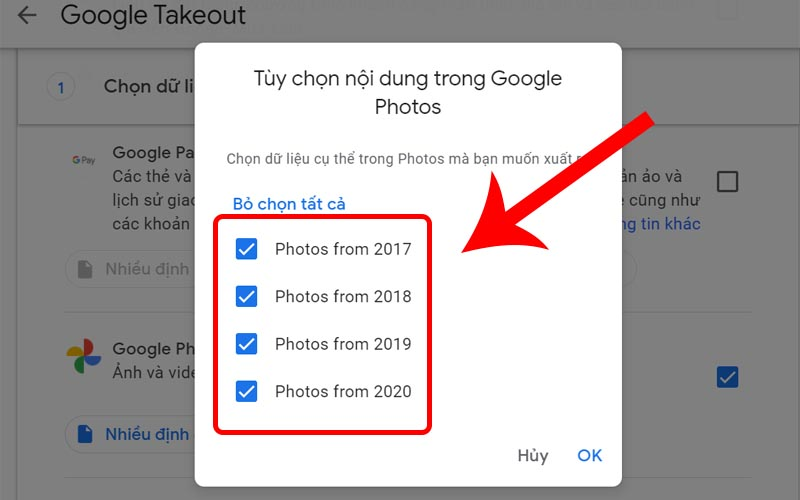
Chọn album bạn muốn tải xuống từ Google Photos
Bước 5 : Nhấp vào Tiếp theo .
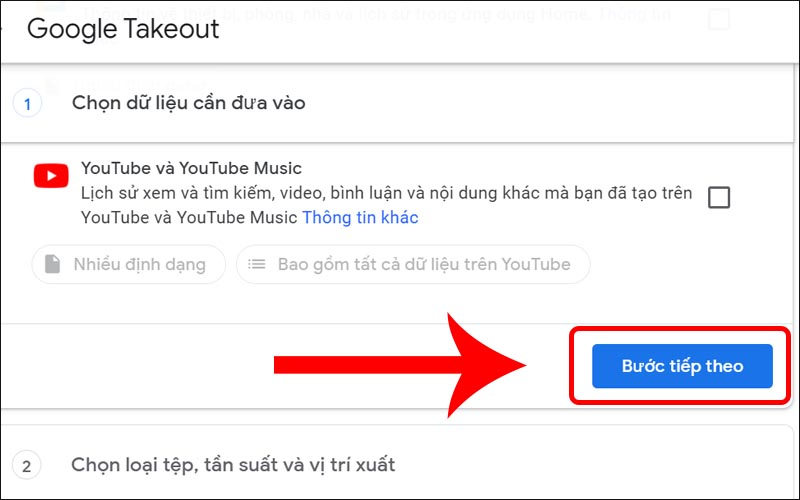
Chuyển sang bước tiếp theo
Bước 6 : Chọn tần suất, định dạng sao lưu mong muốn & gt; nhấn Tạo đầu ra Hoàn tất
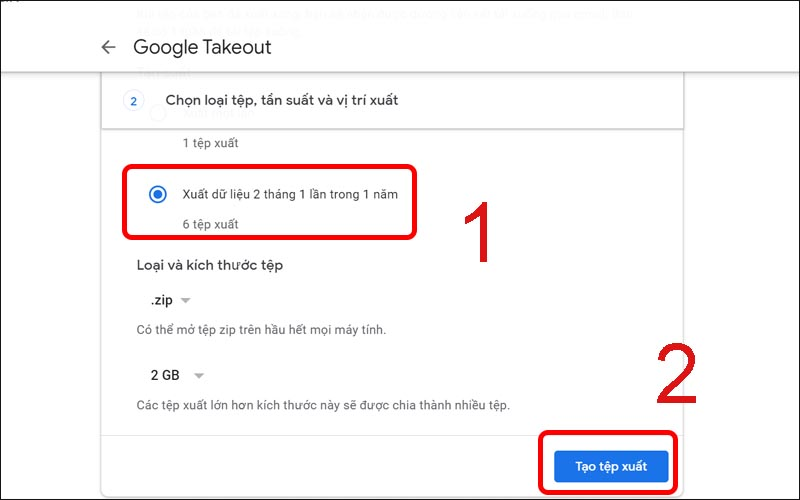
Nhấp vào Tạo xuất để tải hình ảnh xuống máy tính của bạn
2. Hướng dẫn cách lưu hình ảnh từ google vào máy tính
Bước 1 : Tìm và chọn hình ảnh trên google để tải xuống máy tính của bạn & gt; Nhấp chuột phải vào hình ảnh và chọn Lưu hình ảnh dưới dạng .
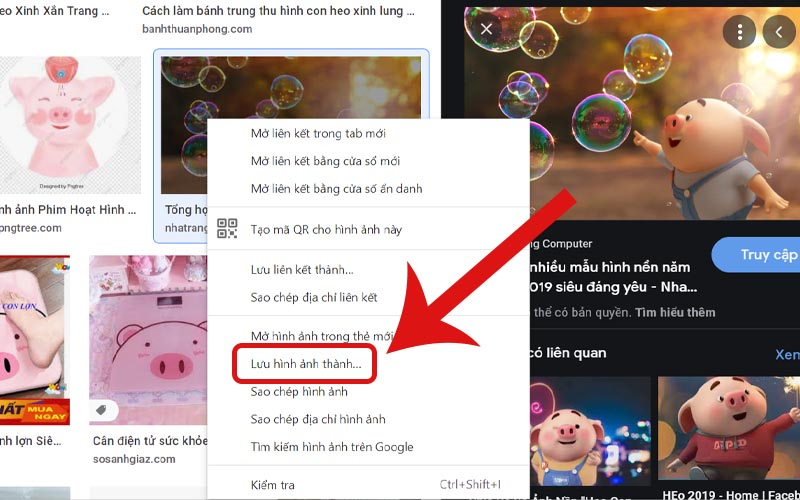
Nhấp chuột phải vào hình ảnh và chọn Lưu hình ảnh dưới dạng
Bước 2 : Chọn nơi lưu hình ảnh trên máy tính của bạn. Ví dụ ở đây, tôi chọn thư mục Videos & gt; nhấn Lưu . nút
Bạn cũng có thể đổi tên tệp hình ảnh trước khi lưu.
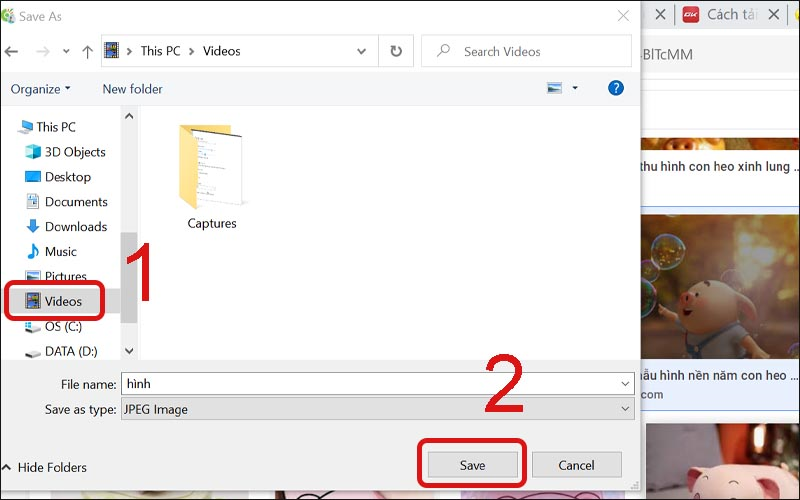
Lưu hình ảnh vào máy tính của bạn
3. Hướng dẫn cách lưu hình ảnh từ mạng xã hội vào máy tính
Lưu ảnh trên facebook
Bước 1 : Tương tự như tải hình ảnh từ google, bạn truy cập vào hình ảnh muốn tải trên facebook & gt; nhấp chuột phải vào hình ảnh và chọn lưu hình ảnh thành >.
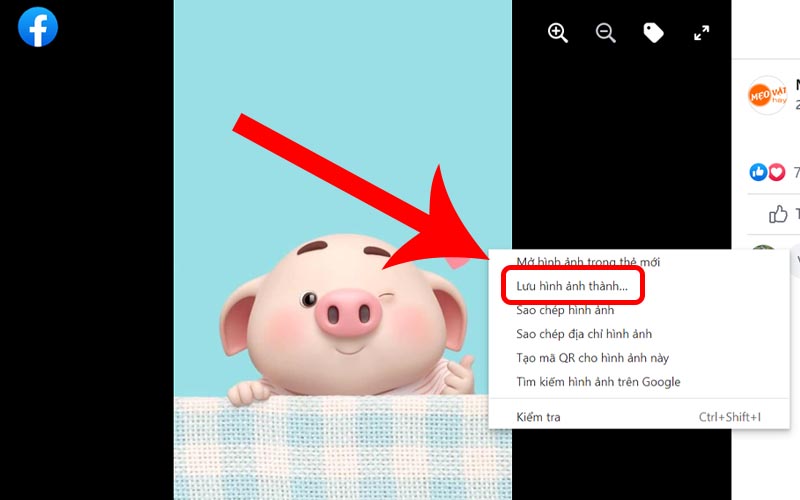
Nhấp chuột phải vào hình ảnh và chọn Lưu dưới dạng
Bước 2 : Chọn nơi lưu hình ảnh trên máy tính của bạn & gt; Nhấn Lưu . nút
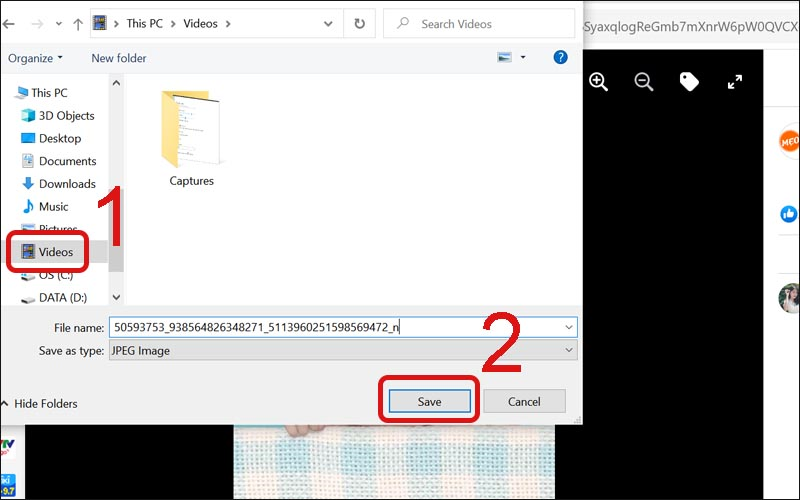
Lưu hình ảnh
Lưu ảnh trên instagram
Tải xuống ảnh và video từ instagram giúp bạn lưu ảnh và video thú vị trên điện thoại hoặc máy tính của mình. Vì vậy hãy cùng nhau lưu lại những khoảnh khắc đẹp trên instagram để lưu giữ kỉ niệm nhé!

Lưu ảnh từ instagram
Lưu ảnh trên zalo
zalo là nơi bạn trò chuyện và chia sẻ hoạt động của mình. Vì vậy nếu bạn muốn lưu ảnh trên zalo thì hãy lưu vào máy nhé!
4. Ảnh đã tải xuống được lưu trên máy tính của bạn ở thư mục nào?
Theo mặc định, hình ảnh đã tải xuống được lưu vào thư mục tải xuống trên máy tính của bạn hoặc thư mục trước đây bạn đã sử dụng để lưu trữ hình ảnh đã tải xuống.
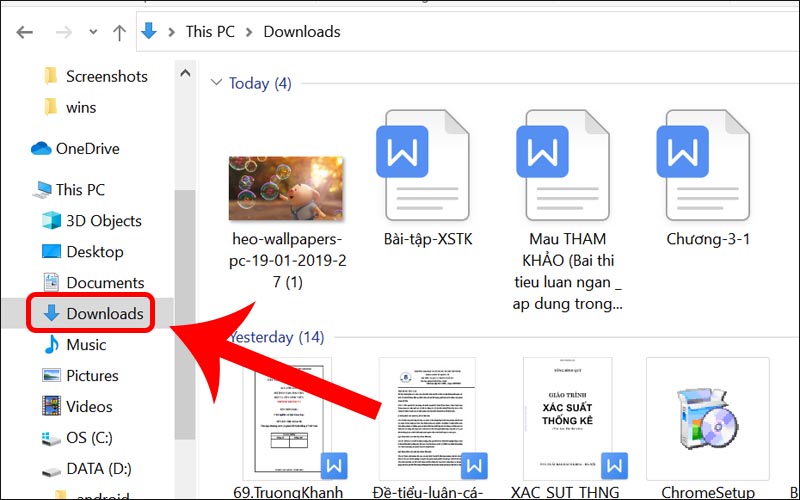
Hình ảnh sẽ được lưu vào thư mục tải xuống
Tuy nhiên, tùy theo nhu cầu mà bạn có thể chọn nơi lưu trữ ảnh đã tải xuống để công việc được thuận lợi nhất!
5. Hướng dẫn cách đặt ảnh làm hình nền máy tính
Cách đặt ảnh làm hình nền trên windows
Phương pháp một : Đặt hình nền trực tiếp từ hình ảnh đã tải xuống
Bước 1 : Đầu tiên, hãy chuyển đến thư mục chứa các hình ảnh đã tải xuống.
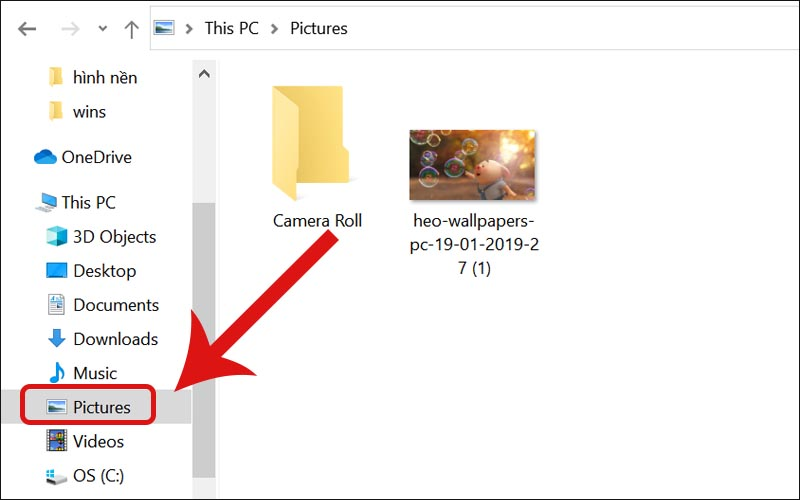
Chuyển đến thư mục chứa các hình ảnh đã tải xuống
Bước 2 : Nhấp chuột phải vào hình ảnh & gt; chọn Đặt làm nền màn hình .
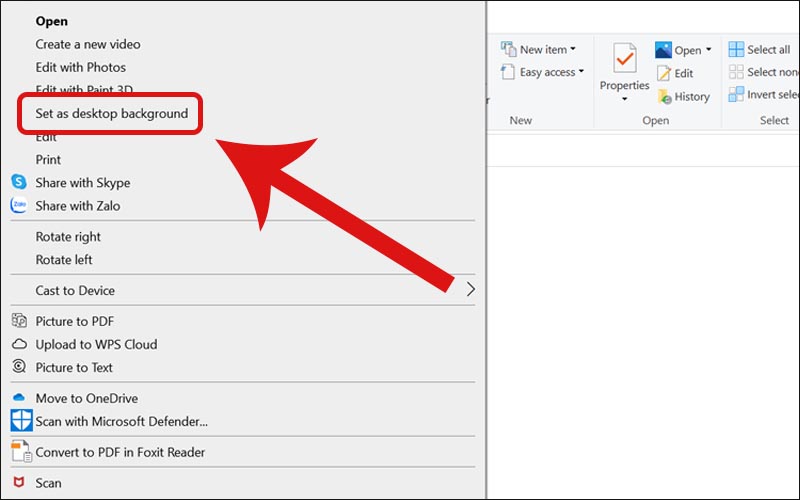
Chọn đặt làm nền màn hình
Phương pháp 2 : Đặt hình nền qua cài đặt
Bước đầu tiên : Nhấp chuột phải vào màn hình> chọn Cá nhân hóa .

Chọn Cá nhân hóa từ Màn hình chính
Bước 2 : Bạn chọn Hình ảnh & gt; chọn Duyệt .
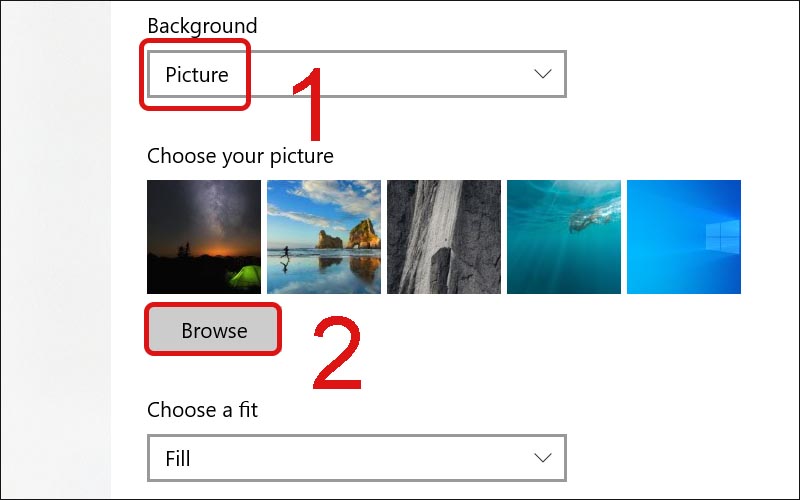
Chọn hình ảnh và duyệt qua
Bước 3 : Nhấp vào hình ảnh bạn muốn đặt hình nền cho & gt; chọn Chọn Hình ảnh để hoàn tất.
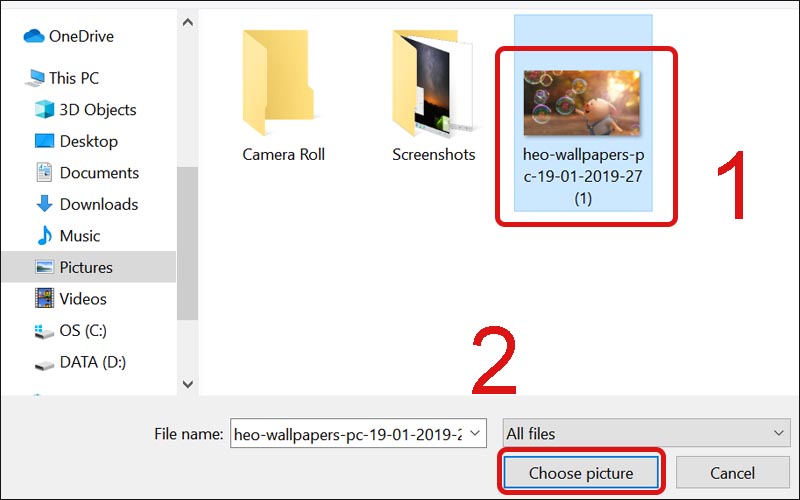
Chọn Chọn hình ảnh để hoàn tất
Cách đặt ảnh làm hình nền trên macbook
Để biết thêm thông tin chi tiết về cách cài ảnh làm hình nền trên macbook, mời bạn tham khảo bài viết: Cách cài và thay đổi hình nền trên macbook, siêu dễ
Những phương pháp này giúp bạn tải hình ảnh xuống máy tính của mình và dễ dàng đặt chúng làm hình nền. chúc bạn thành công!



